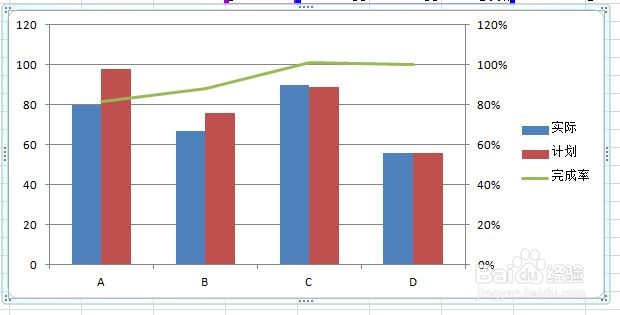1、如图,完成率这系列是百分比,数据范围在0-1之间,和别的系列放在一起,压根就看不见。
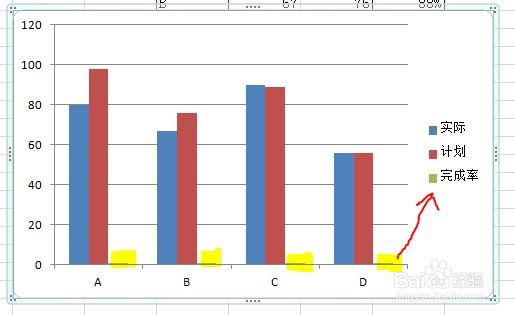
2、我们来将完成率放在副坐标轴来显示,首先,点击图表中的任意位置,在工具栏上方弹出来的格式中的绘图区选出完成率这个系列,
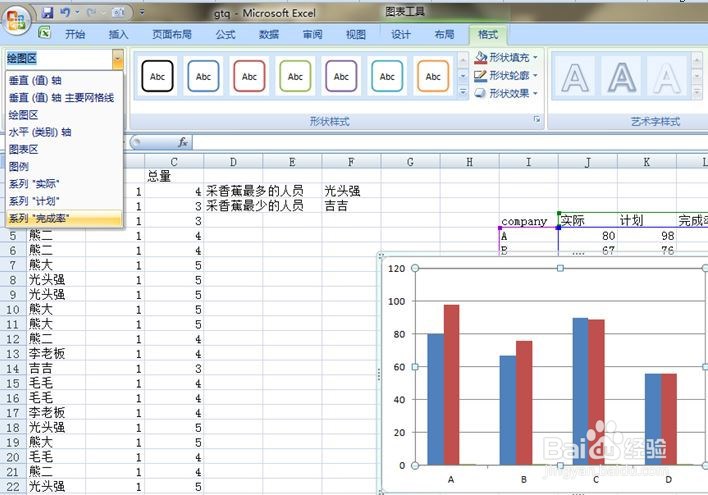
3、这时,图表上原来几乎看不见的完成率就被选中了,右击选择设置数据系列格式。在对话框中,可以看到默认设置是主坐标轴,然后点击将它改成副坐标轴,确认后退出。
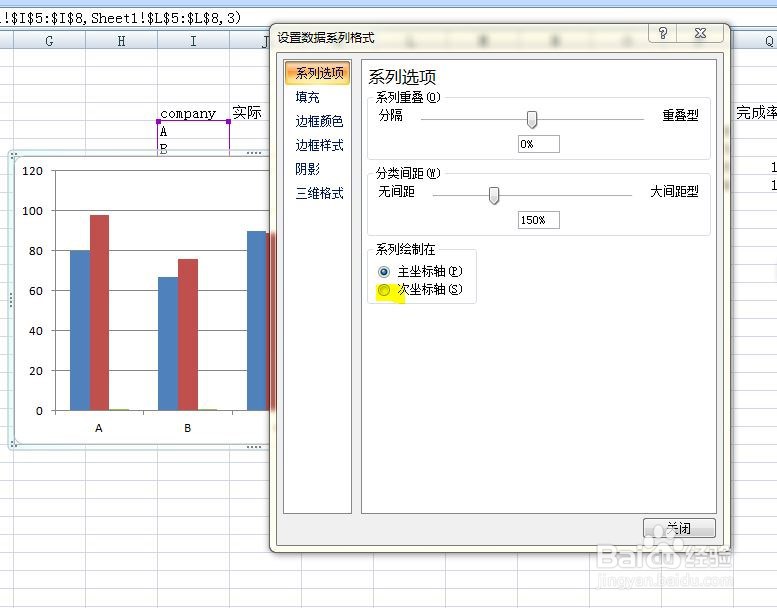
4、这时,图标上的坐标轴已经出现了两个,右面这个就是关于完成率的副坐标轴,但这时完成率用的是柱状图,显得很奇怪。
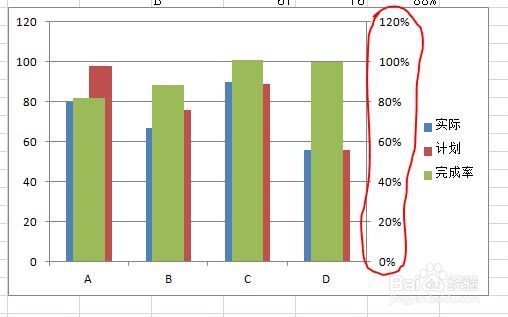
5、继续右击完成率的柱子,选择“更改图标系列类型”
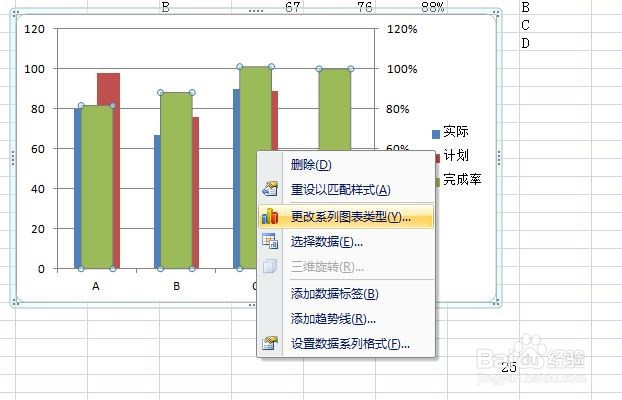
6、在对话框中选择折线图
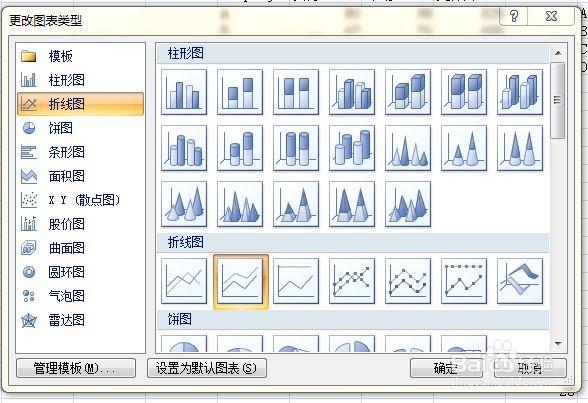
7、这样就完成了副坐标轴的设置.